So rooten Sie das Galaxy Tab 2 7.0 P3100/P3110/P3113 mit CF-Auto-Root
07. März 2022 • Abgelegt unter: Alle Lösungen, damit iOS und Android Sm ausführen • Bewährte Lösungen
Vorbereitungen vor dem Rooten
Stellen Sie vor dem Rooten des Galaxy Tab 2 7.0 P3100/P3110/P3113 Folgendes sicher, bevor Sie beginnen:
1) Sie haben mehr als 80 % Akku auf Ihrem Gerät.
2) Sie haben die wichtigen Daten auf Ihrem Gerät gesichert. Überprüfen Sie , wie Sie Android-Dateien auf dem PC sichern .
3) Sie akzeptieren, dass durch das Rooten Ihre Garantie erlischt.
So rooten Sie das Galaxy Tab 2 7.0 P3100/P3110/P3113 manuell mit CF-Auto-Root
Dieses Tutorial gilt nur für die folgenden Geräte:
Samsung Galaxy Tab 2 7.0 P3100
Samsung Galaxy Tab 2 7.0 P3110
Samsung Galaxy Tab 2 7.0 P3113
Wenn Sie keine davon verwenden, befolgen Sie diese Anleitung nicht, um Ihr Gerät zu rooten. Oder es wird beschädigt. Suchen Sie einfach nach einer anderen Anleitung, die dafür geeignet ist.
Laden Sie Android Root-Tools für den Root-Vorgang herunter
1. Laden Sie das unten stehende CF-Auto-Root-Paket für Ihr Gerät herunter.
CF-Auto-Root-espressorf-espressorfxx-gtp3100.zip (für P3100)
CF-Auto-Root-espressowifi-espressowifiue-gtp3113.zip (für P3113)
CF-Auto-Root-espressowifi-espressowifixx-gtp3110.zip (für P3110 )
Schritt 1. Extrahieren Sie die CF-Auto-Root-Datei und Sie sehen eine .tar-Datei. Lassen Sie es in Ruhe und fahren Sie mit dem nächsten Schritt fort.
Schritt 2. Extrahieren Sie die Odin3-Datei und dann sehen Sie eine .exe-Datei. Doppelklicken Sie, um es auf Ihrem Computer auszuführen.
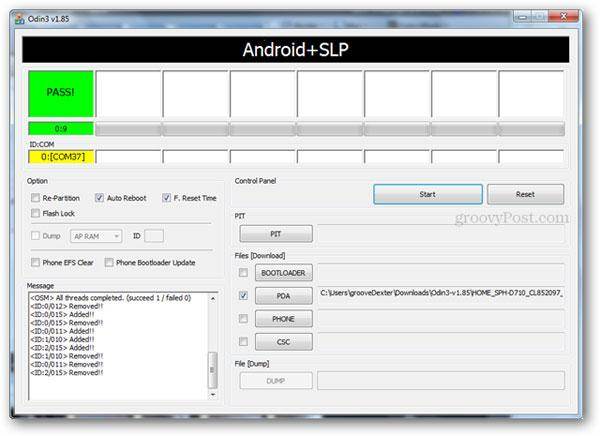
Schritt 3. Kreuzen Sie das Kästchen vor PDA im Fenster von Odin3 an und navigieren Sie dann, um die .tar-Datei auszuwählen und zu laden.
Schritt 4. Aktivieren Sie dann die Kontrollkästchen Auto-Reboot und F.Reset Time und lassen Sie das Kontrollkästchen Re-Partition deaktiviert .
Schritt 5. Schalten Sie jetzt Ihr Gerät aus. Drücken Sie dann die Tasten Power + Leiser gleichzeitig für etwa ein paar Sekunden, bis die Warnmeldung auf dem Bildschirm erscheint, und drücken Sie dann die Taste Leiser . Warten Sie, bis Ihr Gerät im Download-Modus neu gestartet wird.
Schritt 6. Verbinden Sie Ihr Gerät über ein USB-Kabel mit dem Computer. Wenn Odin3 Ihr Gerät erkennt, sehen Sie einen gelb hervorgehobenen Port unter der ID:COM. Dann vorwärts gehen.
Hinweis: Wenn Sie den gelb markierten Anschluss nicht sehen, sollten Sie die USB-Treiber für Ihr Gerät installieren.
Schritt 7. Klicken Sie in Odin3 auf die Schaltfläche Start , um jetzt mit dem Rooten Ihres Geräts zu beginnen. Trennen Sie Ihr Gerät während dieses Vorgangs nicht. Es kostet Sie eine Weile. Wenn es abgeschlossen ist, können Sie ein PASS sehen! Nachricht am Fenster. Dann startet Ihr Gerät von selbst neu und der gesamte Root-Vorgang ist beendet. Du kannst jetzt tun, was du willst.
Android-Root
- Generisches Android-Root
- Samsung-Root
- Samsung Galaxy S3 rooten
- Samsung Galaxy S4 rooten
- Samsung Galaxy S5 rooten
- Grundnote 4 auf 6.0
- Grundton 3
- Samsung S7 rooten
- Samsung J7 rooten
- Jailbreak Samsung
- Motorola-Wurzel
- LG-Root
- HTC-Stamm
- Nexus-Wurzel
- Sony-Root
- Huawei-Root
- ZTE-Stamm
- Zenfone-Wurzel
- Root-Alternativen
- KingRoot-App
- Root-Explorer
- Root-Meister
- Root-Tools mit einem Klick
- König Wurzel
- Odin-Wurzel
- Root-APKs
- Automatisches CF-Root
- Ein-Klick-Root-APK
- Wolkenwurzel
- SRS-Root-APK
- iRoot-APK
- Root-Toplisten
- Apps ohne Root ausblenden
- Kostenloser In-App-Kauf KEIN Root
- 50 Apps für gerootete Benutzer
- Root-Browser
- Root-Datei-Manager
- Keine Root-Firewall
- WLAN hacken ohne root
- AZ Screen Recorder-Alternativen
- Knopf-Retter nicht Wurzel
- Samsung-Root-Apps
- Samsung-Root-Software
- Android-Root-Tool
- Dinge, die vor dem Rooten zu tun sind
- Root-Installer
- Beste Telefone zum Rooten
- Die besten Bloatware-Entferner
- Wurzel ausblenden
- Bloatware löschen




James Davis
Mitarbeiter Redakteur